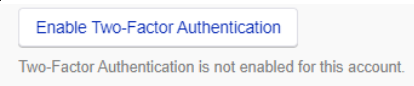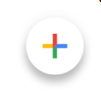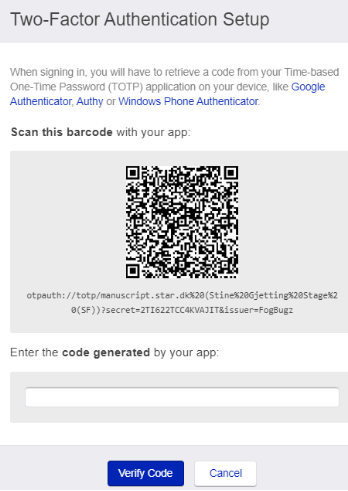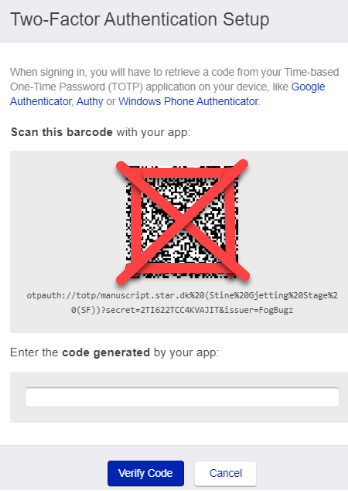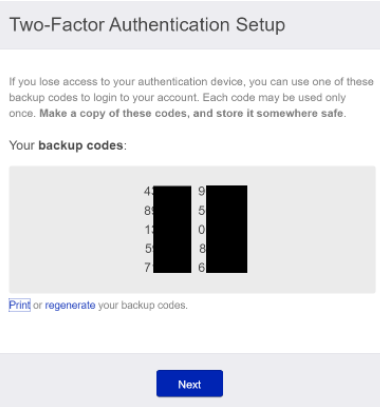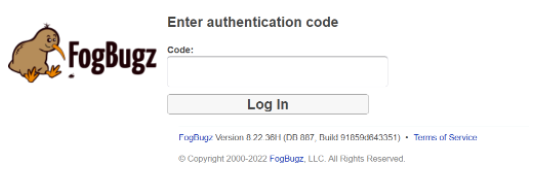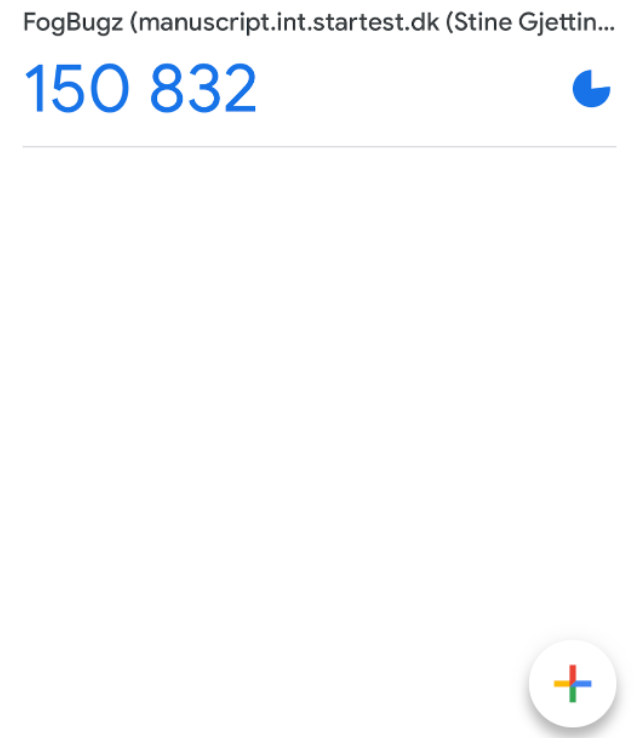| Info |
|---|
Da vi arbejder med persondata i Manuscript / FogBugz , er det fra 01-06-2022 obligatorisk for alle brugere at oprette 2 faktor login. Brugere der ikke har oprettet 2-faktor login vil blive disablet. Du finder vejledning til oprettelse af 2 faktor login nedenfor |
...
Download en "one-time-password (TOPT)" app til din mobil telefon (f.eks. Google Authenticator, Authy or Windows Phone Authenticator). Hvis man arbejder i STAR kan man bruge FreeOTP som er installeret.
Log på Manuscript/FogBugz
Gå til “User Options” via ikonet i nederste venstre hjørne
Vælg "Enable Two-Factor Authentication”:
Scan QR-koden med din "one-time-password (TOPT)" app - her et eksempel fra “Google Authenticator” app
I Google Authenticatior tryk på
Scan QR Koden, og angiv den genererede kode fra din "one-time-password (TOPT)" app
OBS du skal ikke skanne koden i det viste eksempel her - du skal skanne QR koden fra Manuscript/Fogbugz på din egen skærm.gem dine backup koder et sikkert sted (du skal bruge dem hvis du skifter telefon) og tryk “Next”:
Du er nu færdig med at opsætte 2-faktor login:
Når du skal logge ind på Fogbugz:
indtast dit brugernavn og password som du plejer.
Du får herefter vist denne side:
Åben nu din Authenticatior app, og indtast koden til FogBugz (her vist fra Google Authenticator):
Du er herefter logget på FogBugz.
...